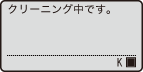
日常のお手入れ
印刷品質の低下を防ぎ、快適で安全にお使いいただくために、本機を定期的に清掃してください。なお、お手入れの前に、安全に関する注意事項を確認してください。保守/点検について
お手入れする場所
本体
本体の表面を定期的に拭いて、きれいな状態を保ってください。また、通気口のホコリはこまめに拭き取ってください。
1
電源を切り、電源プラグをコンセントから抜く
電源を切るときは電源スイッチは使わずに、操作パネルからシャットダウンの操作で切ります。電源を切る(シャットダウンする)
2
本体表面と通気口を拭く
水または薄めた中性洗剤を含ませた柔らかい布を固く絞って拭きます。
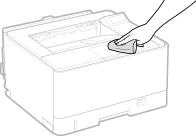
3
水分が完全に乾くまで待つ
4
電源プラグをコンセントに差し込む
定着器
定着器が汚れていると、印刷された用紙に黒点状の汚れや黒いすじが現れることがあります。このような場合、以下の手順で定着器をクリーニングしてください。待機中の印刷データがある場合、クリーニングはできませんのでご注意ください。なお、クリーニングにはA4 またはレターサイズの普通紙が必要です。あらかじめ手差しトレイにセットしておいてください。手差しトレイにセットする
1
 (ユーティリティー)を押す
(ユーティリティー)を押す2
 /
/  で<クリーニング>を選び、
で<クリーニング>を選び、 を押す
を押す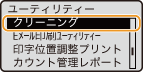
3
セットした用紙サイズを選び、 を押す
を押す
 を押す
を押す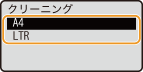
4
<はい>を選び、 を押す
を押す
 を押す
を押す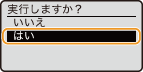
 |
ディスプレーに<クリーニングパターンを印刷するための用紙をセットしてください。>と表示されます。
|
5
 (オンライン)を押す
(オンライン)を押す
 |
セットした用紙にクリーニングパターンが印刷され、ディスプレーに<クリーニング用紙をセットしてオンラインキーを押してください。>と表示されます。
|
6
クリーニング用紙のプリントした面を下にして、矢印が奥になるように手差しトレイにセットする
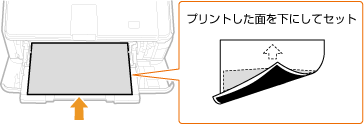

手差しトレイに用紙が残っているときは
セットされている用紙を取り除いてから、クリーニング用紙をセットしてください。
セットされている用紙を取り除いてから、クリーニング用紙をセットしてください。
7
 (オンライン)を押す
(オンライン)を押す
 |
用紙がゆっくりと送られて、定着器のクリーニングが開始されます。
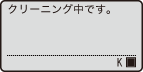 クリーニングは途中で中止することはできません。完了するまで(約 110 秒)お待ちください。
|
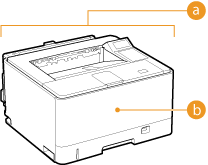
 本体外部と通気口
本体外部と通気口 本体内部の定着器
本体内部の定着器